Exportation des données de prospec-galerie
Les données du formulaire de prospect Gallery sont collectées lorsqu'une expérience Gallery a été configurée pour utiliser un formulaire prospect. Pour plus d'informations sur la configuration d'une expérience de portail pour collecter des données de prospect, consultez Utilisation d'un formulaire de prospect avec une expérience de portail.
Lors de l'exportation de prospects de la galerie à partir du module Campaign, seules les données capturées à l'aide des formulaires de prospect Campaign seront exportées. Les données de prospect provenant de formulaires de prospect personnalisés seront stockées dans votre logiciel d'automatisation marketing.
Pour exporter les données de prospect Gallery, procédez comme suit.
- Ouvrez le Campagne module.
- Dans la navigation de gauche, cliquez sur Exporter les prospects de la galerie.
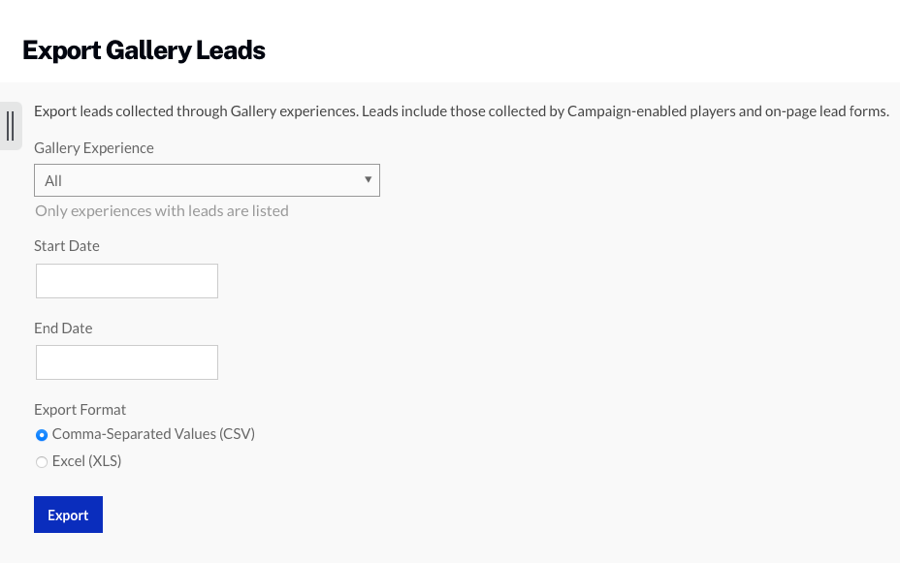
- Sélectionnez une expérience Gallery à partir de laquelle exporter les prospects.
- Saisissez les champs Start date (Date de début) et End date (Date de fin) des clients potentiels.
- Sélectionnez un format d'exportation, Valeurs séparées par des virgules ou Excel.
- Cliquez sur pour télécharger les données de prospect.
Les champs suivants seront inclus dans le fichier exporté :
- Tous les champs de formulaire de prospects possibles
- Adresse e-mail
- prénom
- Nom
- Téléphone professionnel
- pays
- Nom de l'entreprise
- industrie
- ExternalID : identifiant utilisé pour identifier de manière unique le spectateur
- PlayerID : identifiant du joueur qui a affiché le formulaire de contact
- VideoID : identifiant vidéo de la vidéo visionnée lors de la collecte des données
- PageURL : le visualiseur d'URL de page était activé lorsque les données ont été collectées
- CreatedAt : date et heure de collecte des données
- expérience : nom de l'expérience affichée lors de la collecte des données
